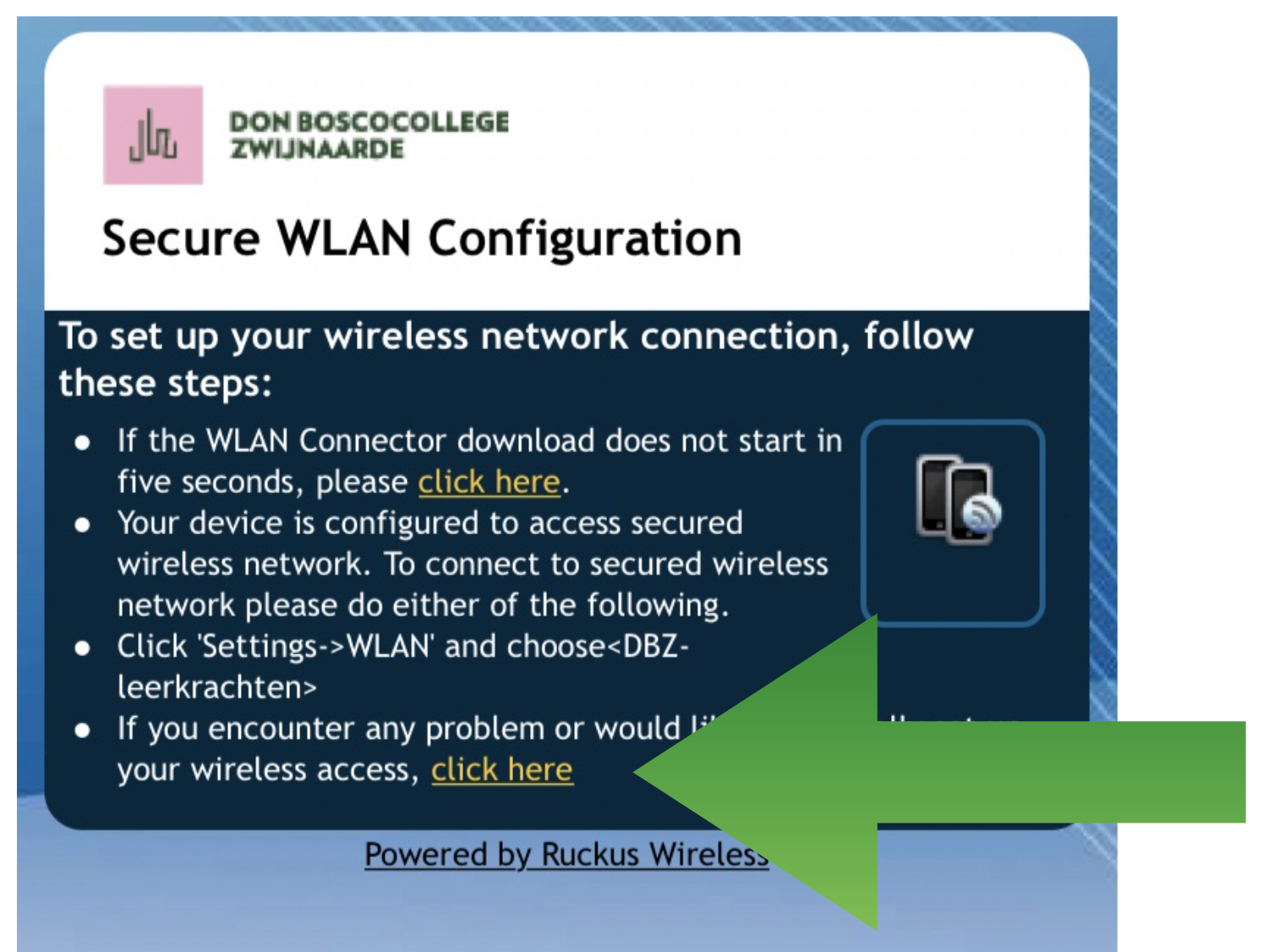Schooltoestellen (laptops, iPads, …) hebben automatisch toegang tot het juiste netwerk “DBZ-wifi”. Met een privé-toestel (bv. smartphone, eigen laptop of tablet) kan je ook gebruik maken van WiFi op school.
\uD83D\uDCD8 Optie 1: de hotspot
...
hotspot
...
Selecteer het draadloos netwerk “DBZ-hotspot”.
Keur Er komt een pop-up om de gebruiksvoorwaarden goed te keuzen: bevestig die, en je hebt internettoegang.
| Note |
|---|
Wil je een eigen laptop registreren om mee les te geven? Gebruik dan Gebruik de hotspot niet met je schooltoestel (je iPad of laptop van de school). Alle schooltoestellen hebben automatisch toegang tot “DBZ-wifi”. De hotspot dient voor privé-toestellen en gasten. |
\uD83D\uDCD8 Optie 2: voor personeelsleden
...
Je kan een eigen toestel (laptop, smartphone) ook toegang geven tot DBZ-wifi:
...
Selecteer het draadloos netwerk “DBZ-registratie”.Kies “register devicewifi”.
Geef je gebruikersnaam en wachtwoord in van het schoolnetwerk.
Download en installeer het autoconfiguratieprofiel of kopieer de unieke sleutel die getoond wordt (klik op “click here” om de code te zien en te kopiëren).
Verbind met het draadloos netwerk “DBZ-leerkrachten”. Als er om een wachtwoord wordt gevraagd, plak dan de unieke sleutel die in de vorige stap werd getoond.
...
Er komt een melding dat je een certificaat moet vertrouwen en installeren: als je dat doet, krijg je toegang tot DBZ-wifi.
\uD83D\uDCCB Gerelateerde artikelen
...